Với sự phát triển của truy cập Internet băng thông rộng, các chương trình liên lạc bằng giọng nói đã trở nên phổ biến. Trong phần lớn các trường hợp, các chương trình này được sử dụng để tiến hành các cuộc đàm phán riêng với một người đối thoại. Skype hoặc Google Talk đều tuyệt vời ở đây. Nhưng điều gì sẽ xảy ra nếu nó là cần thiết để cung cấp giao tiếp chuyên sâu đồng thời của hàng trăm người với việc phân nhóm theo các kênh, khả năng tương tác và phản hồi bằng giọng nói theo thứ bậc là gì? Các công cụ phần mềm chuyên dụng hơn được sử dụng ở đây. Một trong số đó là Ventrilo. Đó là lý do tại sao một thành viên mới lần đầu tiên tham gia gia tộc hàng đầu trên máy chủ MMORPG phổ biến trong những phút đầu tiên đặt câu hỏi: "làm thế nào để thiết lập một lỗ thông hơi"?

Cần thiết
Chương trình Ventrilo
Hướng dẫn
Bước 1
Nhấp vào nút "->" bên cạnh danh sách thả xuống "Tên người dùng". Hộp thoại "Thiết lập người dùng" sẽ xuất hiện.
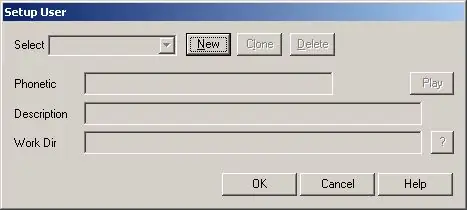
Bước 2
Nhấp vào nút "Mới" trong hộp thoại "Thiết lập người dùng". Trong cửa sổ "Thiết lập người dùng mới" xuất hiện, nhập tên người dùng của máy chủ Ventrilo. Nhấp vào nút "OK".
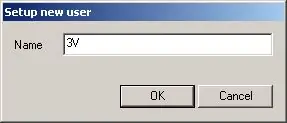
Bước 3
Trong hộp thoại "Người dùng thiết lập", hãy điền vào các trường "Phiên âm", "Mô tả" và "Người làm việc". Các trường này là tùy chọn. Trường "Phiên âm" cho phép bạn xác định cách phát âm của tên người dùng. Trường "Mô tả" được sử dụng để nhập thông tin mô tả về người dùng. Trường "Work Dir" xác định thư mục làm việc của người dùng. Trong đó, đặc biệt sẽ được đặt các tập tin các bản âm thanh được hình thành trong quá trình ghi âm. Nhấp vào nút "OK".
Bước 4
Nhấp vào nút "->" nằm bên cạnh danh sách "Máy chủ" trong cửa sổ chương trình chính. Hộp thoại "Trình chỉnh sửa kết nối" sẽ xuất hiện.
Bước 5
Trong hộp thoại "Trình chỉnh sửa kết nối", nhấp vào nút "Mới". Hộp thoại "Thiết lập máy chủ mới" sẽ được hiển thị.
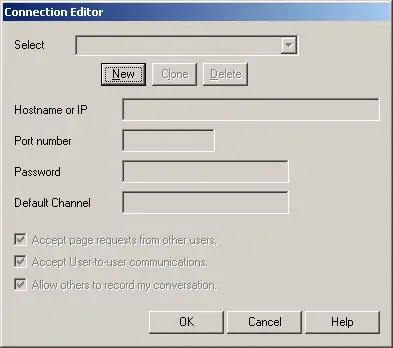
Bước 6
Trong hộp thoại "Thiết lập máy chủ mới", nhập tên của máy chủ Ventrilo. Nhấp vào nút "OK". Đây không phải là một địa chỉ máy chủ. Tên này chỉ cần thiết để xác định một máy chủ cụ thể trong danh sách máy chủ.
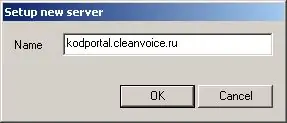
Bước 7
Trong hộp thoại "Trình chỉnh sửa kết nối", nhập các thông số để kết nối với máy chủ Ventrilo. Trong trường "Tên máy chủ hoặc IP", hãy nhập địa chỉ tượng trưng của máy chủ hoặc địa chỉ IP của máy chủ. Trong trường Số cổng, nhập giá trị cho số cổng mà máy chủ Ventrilo chấp nhận kết nối. Trong trường "Mật khẩu", hãy nhập mật khẩu cho tài khoản. Tất cả dữ liệu này có thể được lấy từ quản trị viên hoặc công ty phục vụ một máy chủ cụ thể. Thường thì chúng được phát hành trong quá trình đăng ký, được xuất bản trong bảng điều khiển web để quản lý tài khoản của bạn hoặc trên trang web của máy chủ. Sau đó nhấp vào nút "OK".






